Hp COMPAQ PRESARIO C773EM, COMPAQ PRESARIO C740EM, COMPAQ PRESARIO C731EM, COMPAQ PRESARIO C792EA, COMPAQ PRESARIO C773EA BACKUP AND RECOVERY [da]
...Page 1
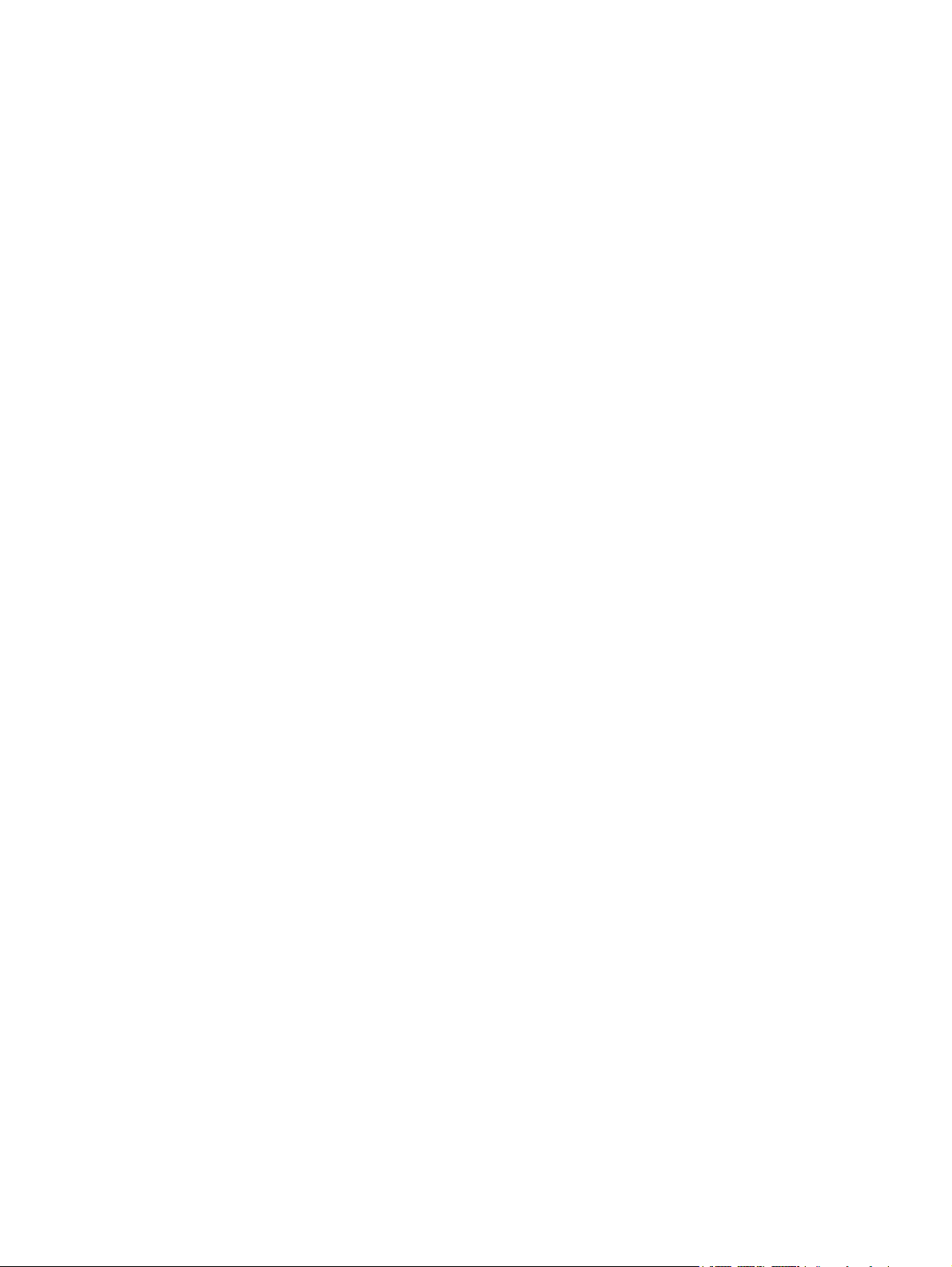
Trådløs
Brugervejledning
Page 2
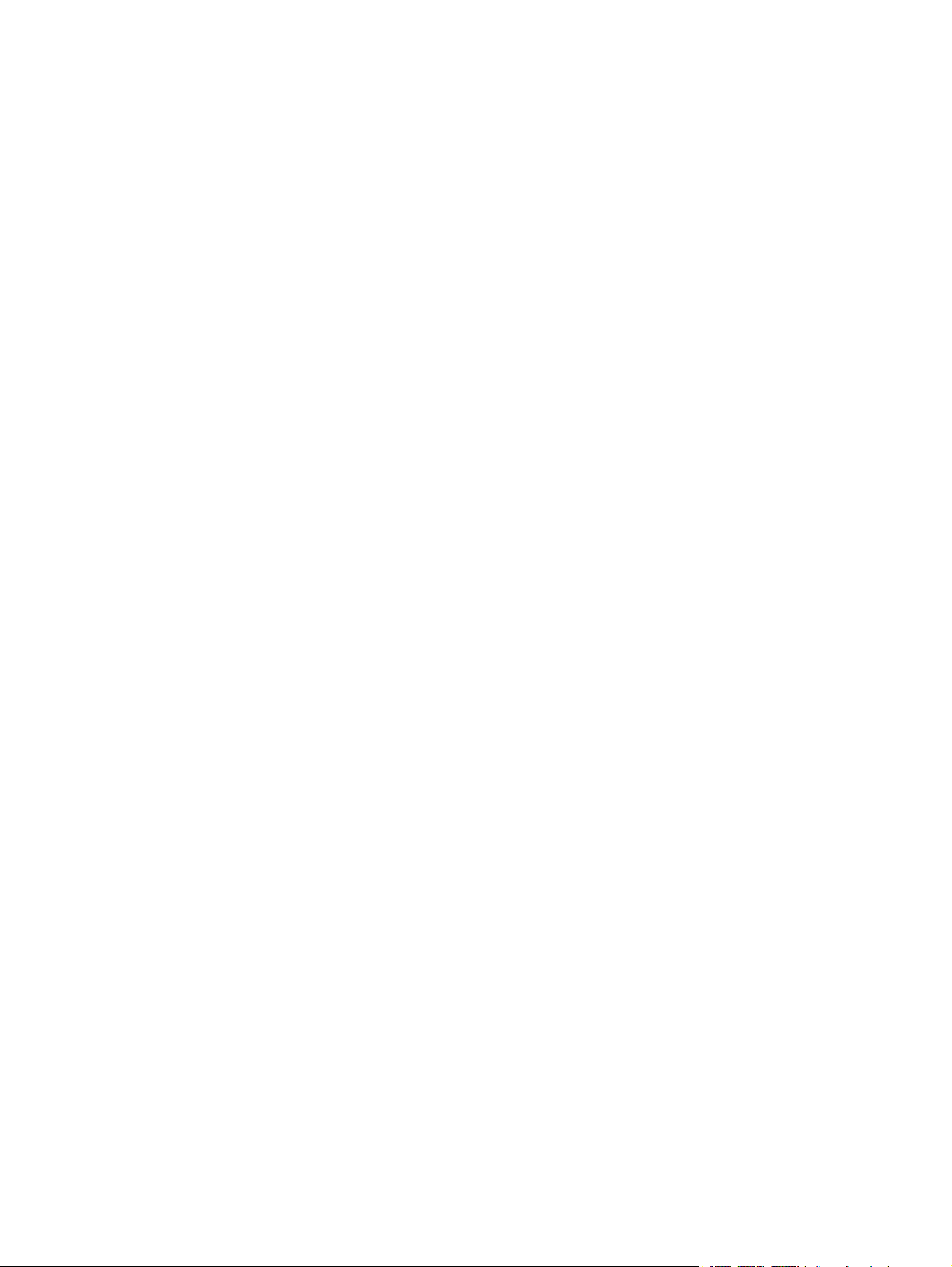
© Copyright 2007 Hewlett-Packard
Development Company, L.P.
Windows er et amerikansk-registreret
varemærke tilhørende Microsoft
Corporation. Bluetooth er et varemærke
tilhørende dets indehaver og anvendes af
Hewlett-Packard Company under licens.
Oplysningerne indeholdt heri kan ændres
uden varsel. De eneste garantier for HP's
produkter og serviceydelser er angivet i de
udtrykkelige garantierklæringer, der følger
med sådanne produkter og serviceydelser.
Intet heri må fortolkes som udgørende en
yderligere garanti. HP er ikke
erstatningspligtig i tilfælde af tekniske
unøjagtigheder eller typografiske fejl eller
manglende oplysninger i denne vejledning.
Første udgave: Juni 2007
Dokumentets bestillingsnummer:
451175-081
Page 3
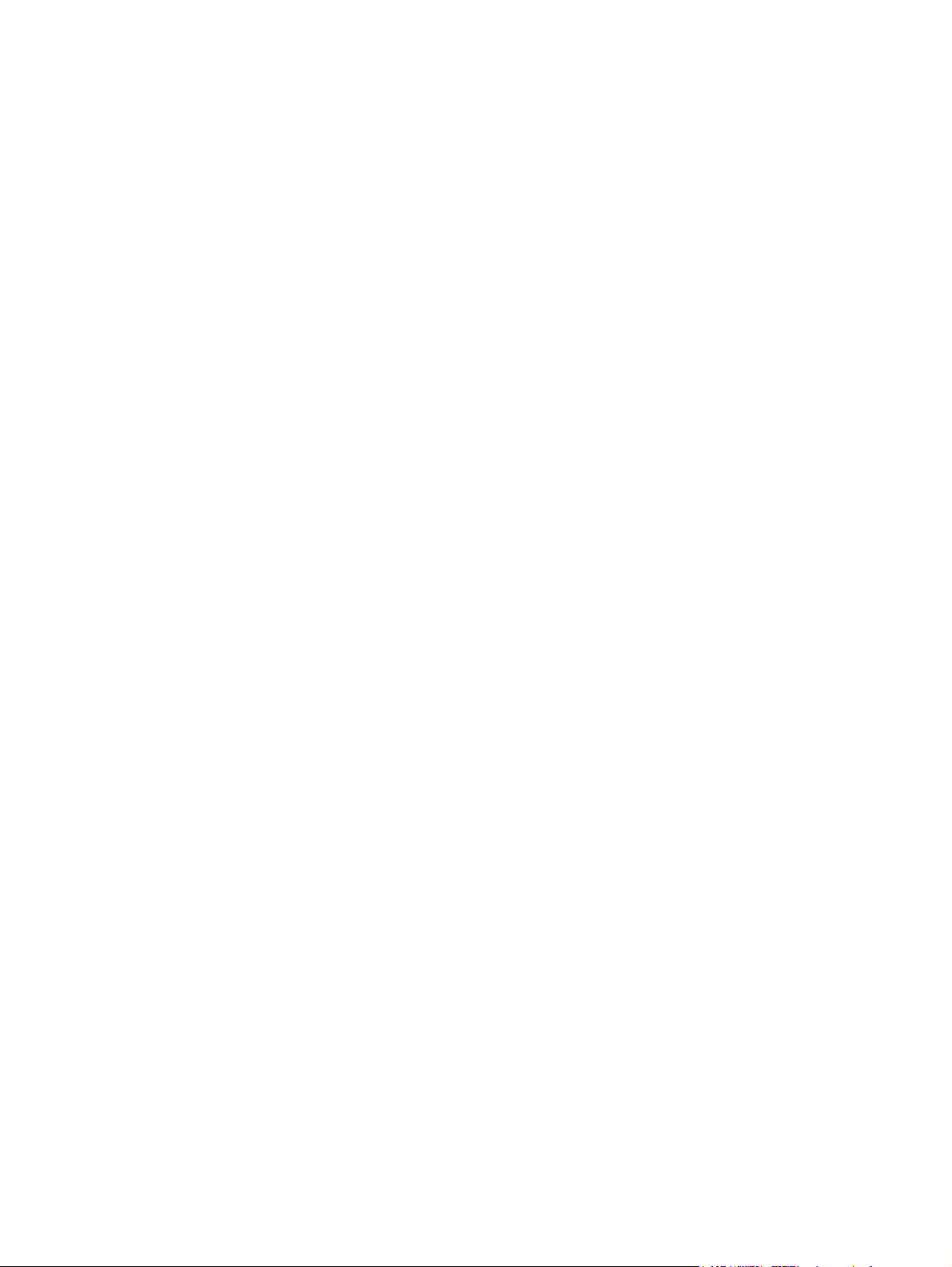
Produktmeddelelse
Denne brugervejledning beskriver funktioner, der er almindelige på de fleste modeller. Nogle funktioner
er muligvis ikke til rådighed på din computer.
iii
Page 4
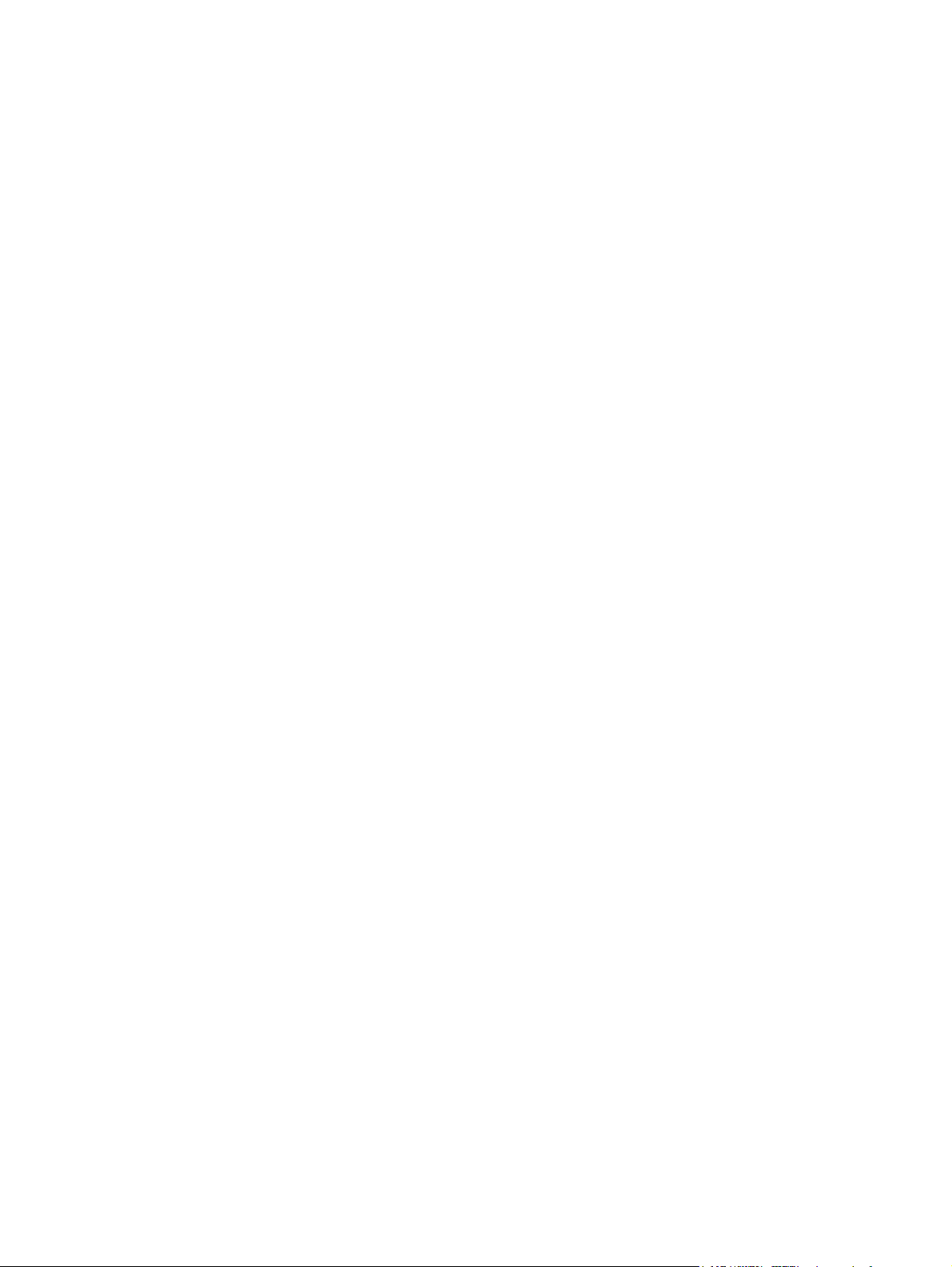
iv Produktmeddelelse
Page 5
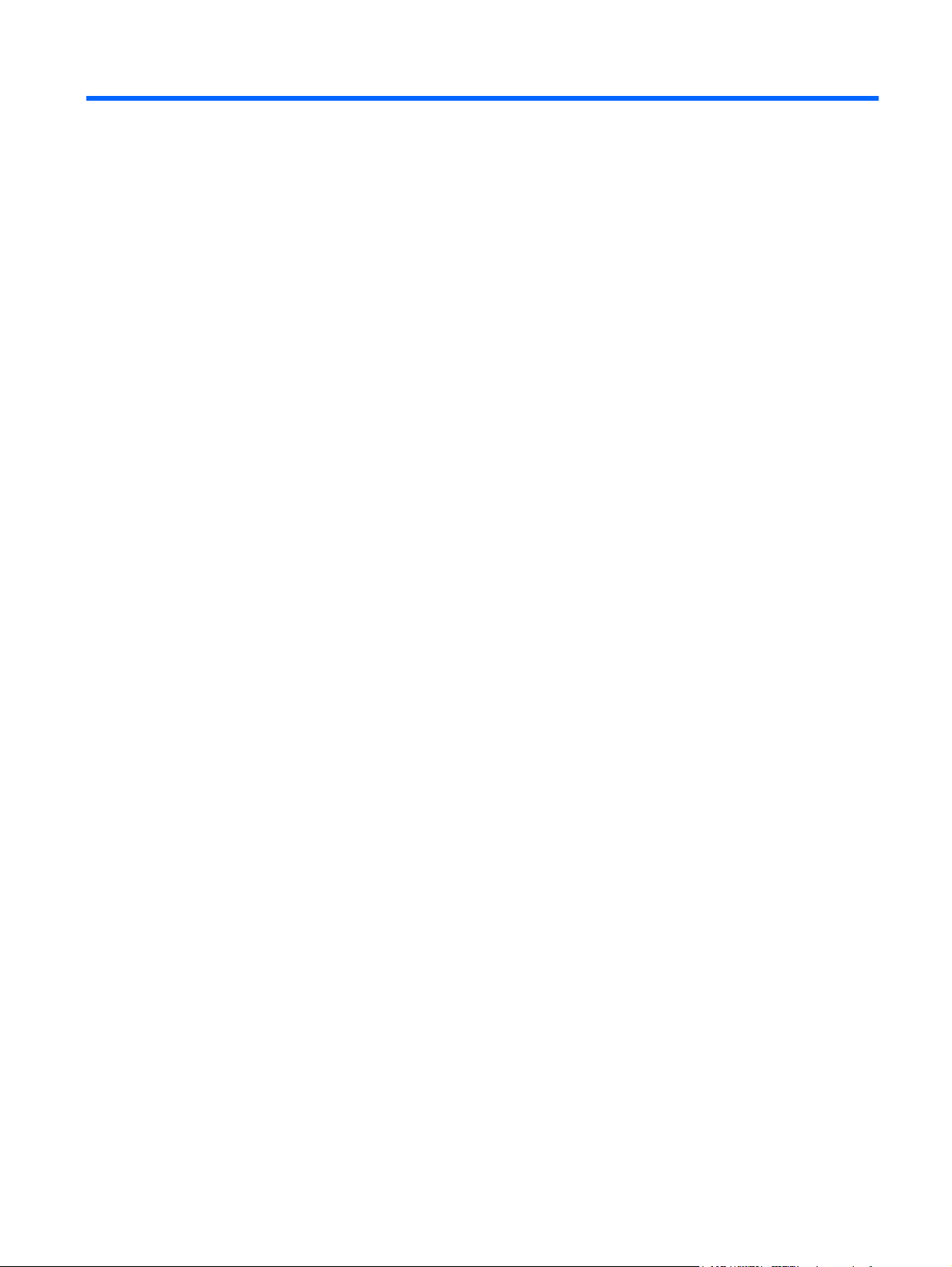
Indholdsfortegnelse
1 Om integrerede trådløse enheder
2 Brug af trådløse kontrolelementer
Brug af den trådløse knap .................................................................................................................... 3
Brug af programmet Wireless Assistant (kun udvalgte modeller) ........................................................ 4
Brug af kontrolelementer i operativsystemet ........................................................................................ 4
3 Brug af WLAN-enheder (kun udvalgte modeller)
Installation af WLAN ............................................................................................................................. 6
Forbindelse til et WLAN ........................................................................................................................ 7
Brug af trådløse sikkerhedsfunktioner .................................................................................................. 7
Identificering af en WLAN-enhed ......................................................................................................... 8
4 Brug af HP Broadband Wireless (kun udvalgte modeller)
5 Brug af trådløse Bluetooth-enheder (kun udvalgte modeller)
Indeks ................................................................................................................................................................. 11
v
Page 6
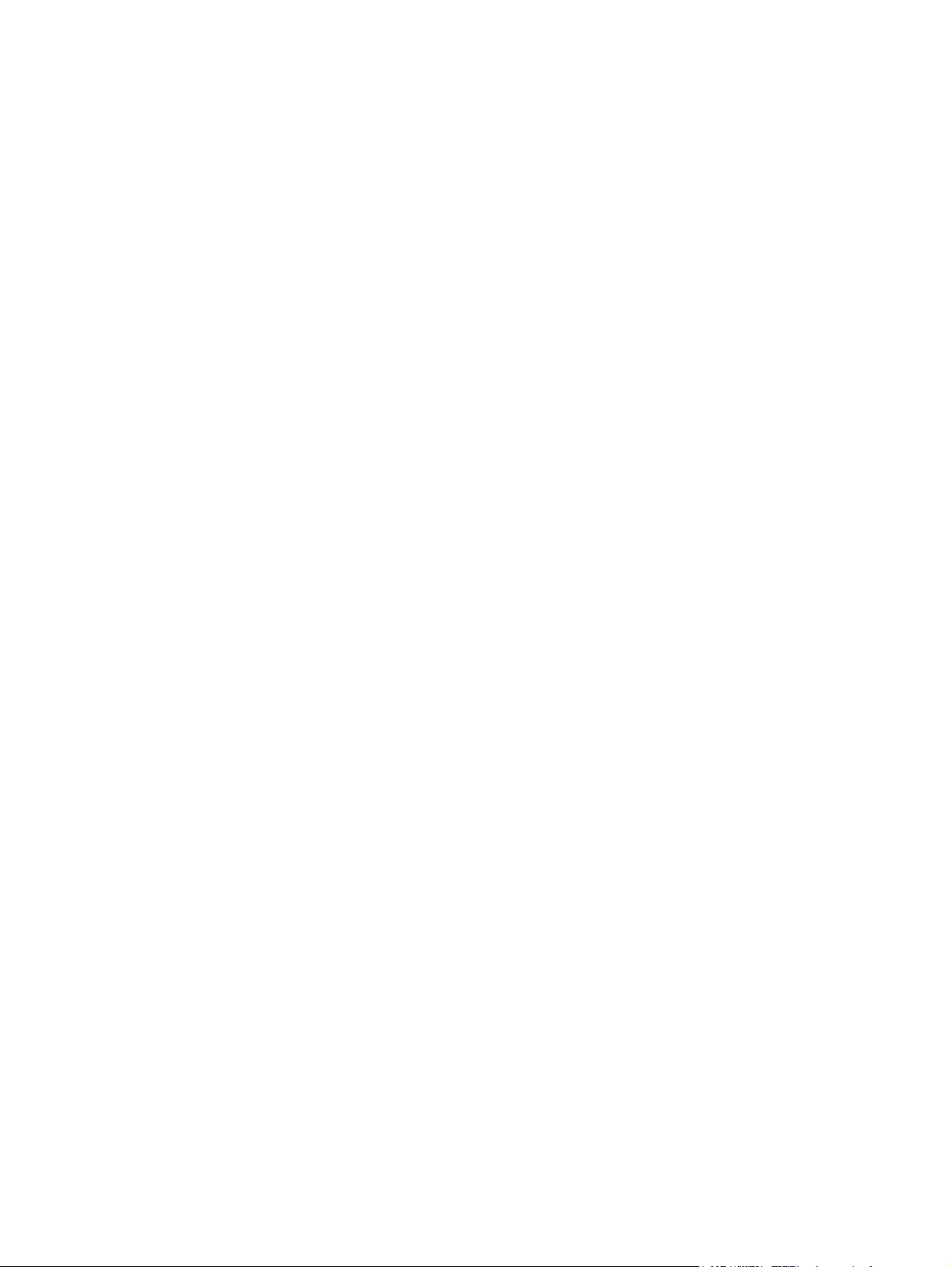
vi
Page 7

1 Om integrerede trådløse enheder
Trådløs teknologi overfører data via radiobølger i stedet for ledninger. Din computer er muligvis udstyret
med en eller flere af følgende integrerede trådløse enheder:
WLAN-enhed (Wireless local area network) – Forbinder computeren til WLAN-netværk (Wi-Fi-
●
netværk, trådløse lokale netværk eller trådløse LAN-netværk) i en virksomheds lokaler, i hjemmet
og på offentlige steder som f.eks. lufthavne, restauranter, caféer, hoteller og universiteter. I et
WLAN-netværk kommunikerer de enkelte mobile trådløse enheder med en trådløs router eller et
trådløst adgangspunkt.
HP Broadband Wireless-modul – En trådløst WAN-enhed (WWAN), der giver adgang til
●
informationer på steder, hvor der er en mobilnettjeneste. I et WWAN-netværk kommunikerer de
enkelte mobilenheder via en basestation hos en udbyder af mobilnet. Udbydere af mobilnet
installerer netværk af basestationer (svarer til mobiltelefontårne) i store geografiske områder, der
giver effektiv dækning over store regioner og endda hele lande/områder.
Bluetooth®-enhed – Opretter et PAN-netværk (personal area network) til andre Bluetooth-enheder
●
som f.eks. computere, telefoner, printere, headset, højttalere og kameraer. I et PAN-netværk
kommunikerer en enhed direkte med andre enheder, og enheder skal være forholdsvis tæt på
hinanden – inden for 10 m fra hinanden.
Yderligere oplysninger om trådløs teknologi finder du i oplysningerne og webstedlinkene i Hjælp og
support.
1
Page 8

2 Brug af trådløse kontrolelementer
Du kan kontrollere de trådløse enheder i computeren ved hjælp af disse metoder:
Knappen eller afbryderen til trådløs (kaldet knap til trådløs i denne vejledning)
●
Programmet Wireless Assistant (kun udvalgte modeller)
●
Kontrolelementer i operativsystemet
●
2 Kapitel 2 Brug af trådløse kontrolelementer
Page 9

Brug af den trådløse knap
Computeren har en knap for trådløs, en eller flere trådløse enheder og en eller to lysdioder for trådløs,
afhængigt af modellen. Alle de trådløse enheder på computeren er aktiveret på fabrikken, så lysdioden
for trådløs tændes (blå), når du tænder for computeren.
Lysdioden for trådløs angiver den overordnede strømtilstand for de trådløse enheder, ikke status for
hver enkelt enhed. Hvis lysdioden for trådløs er tændt, er mindst én trådløs enhed tændt. Hvis lysdioden
for trådløs er slukket, er alle de trådløse enheder slukket.
BEMÆRK: På visse modeller lyser lysdioden for trådløs gult, når alle trådløse enheder er slukket.
Da de trådløse enheder er aktiveret på fabrikken, kan du bruge knappen for trådløs til at tænde eller
slukke de trådløse enheder på én gang. De kan styre de enkelte trådløse enheder via programmet
Wireless Assistant (kun udvalgte modeller).
Brug af den trådløse knap 3
Page 10
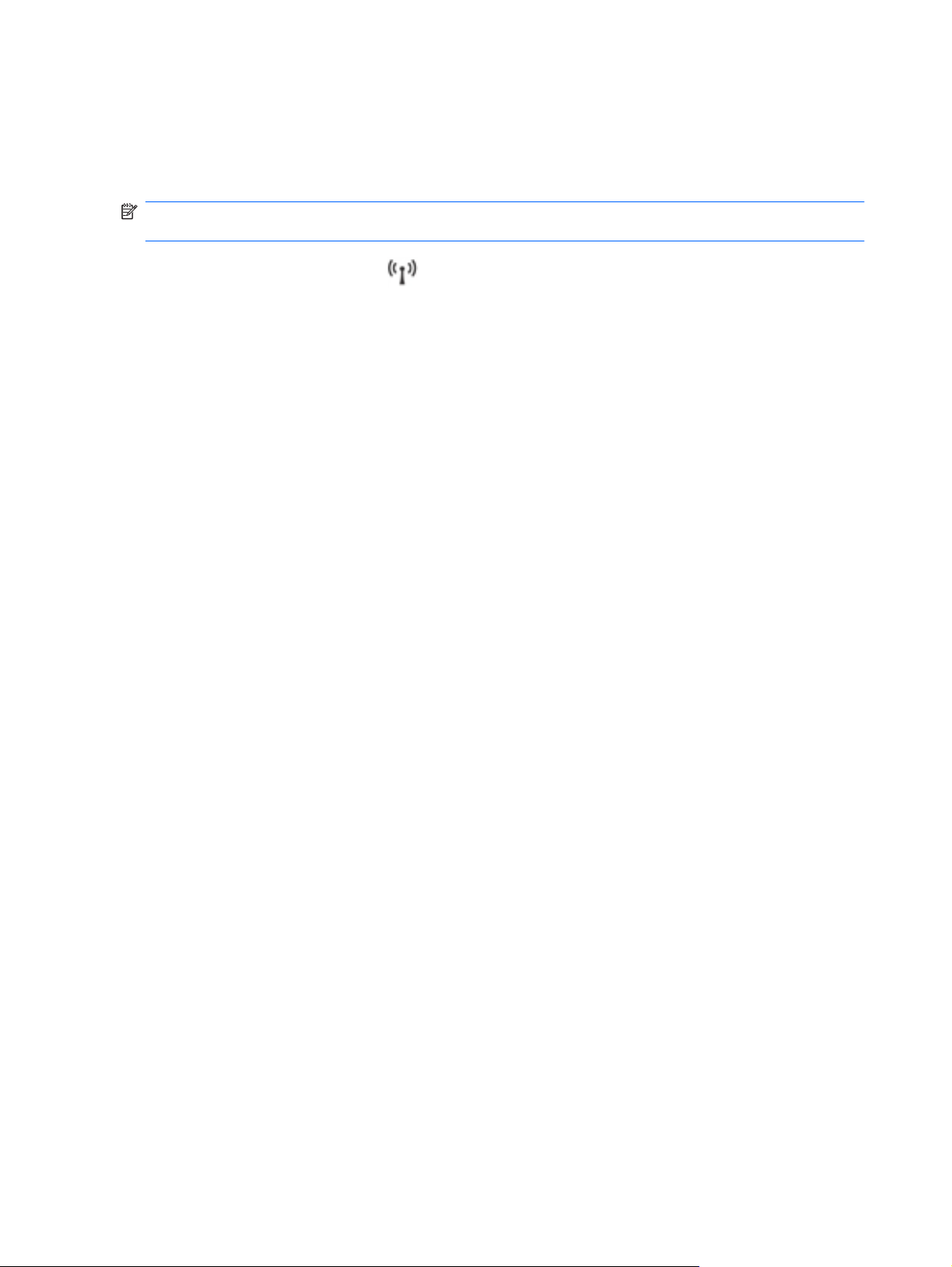
Brug af programmet Wireless Assistant (kun udvalgte modeller)
En trådløs enhed kan tændes eller slukkes via programmet Wireless Assistant.
BEMÆRK: Når du aktiverer eller tænder en trådløs enhed, oprettes der ikke automatisk forbindelse
mellem computeren og et netværk eller en Bluetooth-enhed.
Klik på ikonet Wireless Assistant i Windows® Bærbarcenter for at få vist status for trådløse
enheder.
Yderligere oplysninger finder du i Hjælp til Wireless Assistant-softwaren.
1. Åbn Wireless Assistant ved at klikke på ikonet i Windows Bærbarcenter.
2. Klik på knappen Help (Hjælp).
Brug af kontrolelementer i operativsystemet
Nogle operativsystemer indeholder også en metode til håndtering af integrerede trådløse enheder og
den trådløse forbindelse. Yderligere oplysninger finder du i brugervejledningen til operativsystemet.
4 Kapitel 2 Brug af trådløse kontrolelementer
Page 11

3 Brug af WLAN-enheder (kun udvalgte
modeller)
Med en WLAN-enhed kan du få adgang til et WLAN (trådløst LAN), som består af andre computere og
andet tilbehør, der er sammenkædet med en trådløs router eller et trådløst adgangspunkt.
BEMÆRK: Udtrykkene trådløs router og trådløst adgangspunkt anvendes ofte som synonymer.
Et stort WLAN, f.eks. et virksomheds-WLAN eller et offentligt WLAN, anvender normalt trådløse
●
adgangspunkter, der kan håndtere et stort antal computere og tilbehør, og som kan adskille kritiske
netværksfunktioner.
Et WLAN på et hjemmekontor eller i en mindre virksomhed anvender normalt en trådløs router,
●
som gør det muligt for flere trådløse kabelforbundne computere at dele en internetforbindelse, en
printer og filer uden yderligere hardware eller software.
BEMÆRK: Hvis du vil bruge WLAN-enheden i computeren, skal du oprette forbindelse til en WLAN-
infrastruktur (leveres via en serviceudbyder, et offentligt netværk eller et virksomhedsnetværk).
Computere med WLAN-enheder kan understøtte én eller flere af de følgende IEEEbranchelagstandarder:
802.11b, den første populære WLAN-standard, understøtter datahastigheder på op til 11 Mbps og
●
fungerer ved en frekvens på 2,4 GHz.
802,11g understøtter datahastigheder på op til 54 Mbps og fungerer ved en frekvens på 2,4 GHz.
●
En 802.11g WLAN-enhed er bagudkompatibel med 802.11b-enheder, så de kan fungere på
samme netværk.
802.11a understøtter datahastigheder på op til 54 Mbps og fungerer ved en frekvens på 5 GHz.
●
BEMÆRK: 802.11a er ikke kompatibel med 802.11b og 802.11g.
802.11n understøtter datahastigheder på op til 270 Mbps og kan køre ved 2.4 GHz eller 5 GHz,
●
hvilket gør det bagudkompatibelt med 802.11a, b, og g.
5
Page 12

Installation af WLAN
Du skal bruge følgende udstyr for at installere et WLAN og tilslutte det internettet:
Et bredbåndsmodem (enten DSL eller kabel) (1) og en højhastighedsinternetforbindelse, der købes
●
af en internetudbyder
En trådløs router (købes separat) (2)
●
Den trådløse computer (3)
●
Illustrationen nedenfor viser et eksempel på en trådløs netværksinstallation, der er tilsluttet internettet.
Efterhånden som netværket vokser, kan yderligere trådløse og kabelbaserede computere tilsluttes
netværket, så de kan få adgang til internettet.
Hvis du vil have hjælp med opsætning af dit WLAN, skal du se i oplysningerne, der fulgte med din router
eller fra din internetudbyder.
6 Kapitel 3 Brug af WLAN-enheder (kun udvalgte modeller)
Page 13

Forbindelse til et WLAN
Følg disse trin for at få forbindelse til WLAN:
1. Kontroller, at WLAN-enheden er tændt. Hvis den er tændt, lyser lysdioden for trådløs. Hvis
lysdioden for trådløs er slukket, skal du trykke på knappen for trådløs.
BEMÆRK: På visse modeller lyser lysdioden for trådløs gult, når alle trådløse enheder er slukket.
2. Vælg Start > Opret forbindelse til.
3. Vælg dit trådløse netværk, og indtast netværkssikkerhedsnøglen, hvis relevant.
BEMÆRK: Hvis du ikke kan kan se det netværk, du vil tilslutte til, skal du klikke på Konfigurer
en forbindelse eller et netværk. Der vises en liste med forskellige muligheder, herunder manuel
søgning efter og tilslutning til et netværk samt oprettelse af en ny netværksforbindelse.
BEMÆRK: Den funktionsmæssige rækkevidde (så langt, de trådløse signaler rækker) afhænger af
WLAN-implementeringen, routerfabrikatet og forstyrrelser fra andre elektroniske enheder eller
konstruktionsmæssige barrierer som f.eks. vægge og gulve.
Flere oplysninger om brug af WLAN findes via de følgende ressourcer:
Oplysningerne fra internetudbyderen og brugervejledningen, der fulgte med den trådløse router
●
og andet WLAN-udstyr
Oplysninger og webstedlinks, der findes i Hjælp og support.
●
Kontakt din internetudbyder eller søg på World Wide Web for at finde en liste over offentlige WLAN'er
i dit område. Du kan blandt andet finde lister over offentlige WLAN-netværk på webstederne Cisco
Internet Mobile Office Wireless Locations, Hotspotlist og Geektools. Undersøg omkostninger og
tilslutningskrav for hvert sted med offentligt WLAN.
Kontakt netværksadministratoren eller it-afdelingen for at få yderligere oplysninger om tilslutning af
computeren til et virksomheds-WLAN.
Brug af trådløse sikkerhedsfunktioner
Når du opsætter et WLAN eller får adgang til et eksisterende WLAN, skal du altid aktivere
sikkerhedsfunktionerne for at beskytte netværket mod uautoriseret adgang. De mest almindelige
sikkerhedsniveauer er WPA-Personal (Wi-Fi Protected Access) og WEP (Wired Equivalent Privacy).
Når du opsætter et netværk, skal du bruge en eller flere af følgende sikkerhedsforanstaltninger:
Aktivér WPA-Personal- eller WEP-sikkerhedskryptering på routeren.
●
Udskift standardnetværksnavnet (SSID) og adgangskoden.
●
Brug en firewall.
●
Indstil sikkerhedsindstillinger i din webbrowser.
●
Yderligere oplysninger om WLAN-sikkerhed finder du på HP's websted på adressen
go/wireless (kun på engelsk).
http://www.hp.com/
Forbindelse til et WLAN 7
Page 14

Identificering af en WLAN-enhed
Hvis du har problemer med at få forbindelse til et trådløst netværk, skal du bekræfte, at den integrerede
WLAN-enhed er korrekt installeret på computeren:
BEMÆRK: Funktionen Brugerkontokontrol i Windows forbedrer sikkerheden på computeren. Du kan
blive bedt om tilladelse eller adgangskode for opgaver som installation af programmer, kørsel af
hjælpeprogrammer eller ændring af Windows-indstillinger. Der er flere oplysninger i Windows Hjælp.
1. Vælg Start > Computer > Egenskaber for system.
2. I venstre rude skal du klikke på Enhedshåndtering.
3. Identificér WLAN-enheden på den netværksadapterlisten. Listeangivelsen for en WLAN-enhed kan
omfatte udtrykket trådløs, trådløst LAN, WLAN eller 802.11.
Hvis der ikke er anført en WLAN-enhed, skyldes det enten, at computeren ikke har en integreret
WLAN-enhed, eller at driveren til den trådløse WLAN-enhed ikke er installeret korrekt.
Yderligere oplysninger om fejlfinding af trådløse netværk finder du i oplysningerne og webstedlinkene
i Hjælp og support.
8 Kapitel 3 Brug af WLAN-enheder (kun udvalgte modeller)
Page 15

4 Brug af HP Broadband Wireless (kun
udvalgte modeller)
HP trådløst bredbånd giver computeren mulighed for at få adgang til internettet fra flere steder og over
større områder end WLAN. Brug af HP trådløst bredbånd kræver en netværksserviceudbyder (kaldet
en mobilnetværksudbyder, der i de fleste tilfælde er en mobiltelefonnetværksoperatør. Dækning for HP
trådløst bredbånd ligner stemmedækningen for mobiltelefoner.
Når det bruges sammen med mobilnetværksudbyderens service, giver HP trådløst bredbånd dig frihed
til at bevare forbindelsen til internettet, sende e-mail eller oprette forbindelse til firmaets netværk, uanset
om du rejser lokalt eller uden for Wi-Fi-områdernes rækkevidde.
HP tilbyder to slags trådløse bredbåndsmoduler:
HSDPA (High Speed Downlink Packet Access)-modulet giver adgang til netværk, der er baseret
●
på GSM (Global System for Mobile Communications)-telekommunikationsstandarden.
EV-DO (Evolution Data Optimized)-modulet giver adgang til netværk, der er baseret på CDMA
●
(code division multiple access)-telekommunikationsstandarden.
Oplysninger om HP trådløst bredbånd finder du på HP's websted
broadbandwireless.
http://www.hp.com/go/
9
Page 16

5 Brug af trådløse Bluetooth-enheder
(kun udvalgte modeller)
En Bluetooth-enhed muliggør kortrækkende, trådløs kommunikation, som erstatter de fysiske
kabelforbindelser, der traditionelt sammenkæder elektroniske enheder som f.eks. følgende:
Computere (stationære, bærbare, PDA'er)
●
Telefoner (mobiltelefoner, trådløse telefoner, smart phones)
●
Billedbehandlingsenheder (printer, kamera)
●
Lydenheder (headset, højttalere)
●
Bluetooth-enheder giver peer-to-peer-funktionalitet, så du kan oprette et PAN-netværk (Personal Area
Network) af Bluetooth-enheder. Der er oplysninger om konfigurering og brug af Bluetooth-enheder i
Hjælp til Bluetooth.
10 Kapitel 5 Brug af trådløse Bluetooth-enheder (kun udvalgte modeller)
Page 17

Indeks
B
Bluetooth-enhed 10
F
forbindelse til et WLAN 7
H
HP Broadband Wireless
Module 9
I
installation af WLAN 6
internetforbindelse, konfigurere 6
K
knap for trådløs 2
kontrolelementer for trådløs
knap 2
operativsystem 2
programmet Wireless
Assistant 2
L
lysdiode for trådløs 2
tilslutning til et offentligt
WLAN 7
tilslutte 7
udstyr der kræves 6
WLAN-forbindelse i en
virksomhed 7
W
WLAN-enhed 5
WLAN-forbindelse i en
virksomhed 7
WWAN-enhed 9
P
programmet Wireless Assistant 2
S
sikkerhed, trådløs 7
T
tilslutning til et offentligt WLAN 7
trådløs enhed, trådløst netværk 1
trådløst netværk, beskrevet 1
trådløst netværk (WLAN)
funktionsmæssig
rækkevidde 7
sikkerhed 7
Indeks 11
Page 18

